2 Formas Simples de Abrir PDF en Excel Que NO Puedes Perder
• Filed to: Consejos de PDF • Proven solutions
Abrir PDF en Excel puede que resulte bastante complicado. Sin embargo, dado que muchos archivos en el formato PDF contienen tablas, las personas suele sentir la necesidad de convertirlos al formato de Excel, esto para poder trabajar mejor y más cómodamente con ellos. Además, muchas industrias trabajan con una gran cantidad de datos. En consecuencia, la gente observa muchos datos dispuestos de forma tabular convertidos en documentos PDF. De hecho, es muy común ver informes de bases de datos, datos del sistema, análisis de rendimiento, datos contables y datos de funcionamiento en forma de archivos PDF. Esto simplemente aumentó la necesidad y la demanda de herramientas que permitieran a los usuarios convertir archivos PDF a Excel y Word, para poder trabajar mejor con ellos. Hay varias maneras de abrir PDF como Excel, pero es bien sabido que los dos métodos siguientes son extremadamente fáciles.
Método 1. La Manera más Fácil de Abrir un Archivo PDF en Excel con PDFelement Pro
El PDFelement Pro es un software interesante que te permite editar documentos PDF complejos con una relativa facilidad y abrirlos en procesadores de datos como Microsoft Office, tales como Excel y Word sin tener que sufrir ninguna pérdida de formato. También viene con una serie de características como, opciones para marcar y anotar documentos, convertir archivos PDF a formatos PowerPoint, Excel y Word, cifrar archivos PDF con contraseñas, editar archivos PDF y fusionar y dividir archivos PDF con un solo clic.
Aquí te dejamos una guía breve y simple paso a paso que te muestra cómo abrir un archivo PDF en Excel usando PDFelement Pro para Windows.
Paso 1. Abre el archivo PDF en el Programa
Instala el software. Una vez que esté instalado, abre el programa y haz clic en "Abrir archivos" para agregar los archivos PDF a la interfaz del programa. Todos los archivos que importe se mostrarán automáticamente en la bandeja de elementos.

Paso 2. Comienza a convertir archivos PDF a Excel
Luego dirígete a la pestaña "Convertir" y selecciona "A Excel" en los formatos de salida. Después de hacer clic en "Convertir a Excel", se activará una ventana de conversión. Luego, puede establecer el rango de páginas y definir la carpeta de salida. La conversión por lotes está bien soportada. Finalmente, haz clic en "Convertir" para comenzar a convertir archivos PDF a formato Excel. Cuando finalice el proceso, puedes abrir el archivo PDF como Excel.
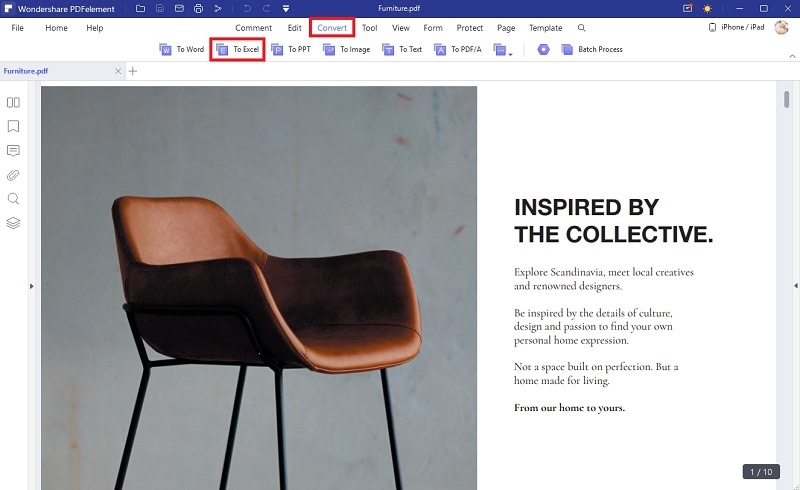
Si estás trabajando con una Mac, querrás echar un segundo vistazo a PDFelement Pro para Mac. Este interesante software viene con una serie de funciones y tiene todo lo que necesita para editar sus archivos PDF con mucha facilidad. Te permite agregar otras cosas tales como, notas, marcas de agua, textos, enlaces web e imágenes a tus archivos PDF y también ofrece la opción de convertir archivos PDF a otros formatos como Microsoft PowerPoint, Word y Excel, etc. Otras características populares que hacen que PDFelement Pro para Mac, sea una de las mejores opciones para los usuarios de Mac en todo el mundo, ya que incluye capacidades de llenado de formularios en PDF, la opción de combinar y dividir documentos PDF, realizar anotaciones, marcar archivos en PDF y la capacidad de controlar documentos y páginas.
También te permite agregar sellos y firmas personalizadas, es posible insertar, eliminar y extraer páginas PDF en específico, también proporciona una nueva interfaz para apuntar y hacer clic, la que facilita la edición de imágenes y texto. Haz clic en aquí para obtener la guía completa sobre cómo usar PDFelement Pro para Mac para administrar tus archivos PDF.
Por Qué Elegir PDFelement Pro para Mac para Abrir PDF en Excel
PDFelement Pro es una herramienta para la edición profesional de archivos en formato PDF. Con el uso de esta herramienta profesional, ahora puedes editar fácilmente todos tus archivos PDF con solo unos pocos clics. Esta herramienta admite la conversión de cualquier archivo PDF a Word y también puede convertirlos a archivos PPT u otros formatos útiles. El programa es fácil de usar y viene con una herramienta avanzada de OCR, que te permite trabajar con archivos PDF escaneados de una manera simple y sencilla.
Características Clave
- Edita fácilmente textos, gráficos, imágenes, enlaces y marcas de agua en el archivo PDF, con herramientas de edición profesionales.
- Convierte PDF a imágenes, Word, Excel, PPT, EPUB y convierte varios archivos PDF por lotes.
- Crea PDF a partir de otros formatos y crea formularios PDF fáciles de rellenar.
- Marca y anota fácilmente archivos PDF con múltiples herramientas de marcado.
- Puedes combinar varios archivos en formato PDF y también puedes dividirlos en varios archivos.

Método 2. Abrir Archivo PDF en Excel Como un Objeto.
Este método se considera la forma más utilizada en Internet para cuando se trata de abrir archivos PDF en Excel. Todo lo que tienes que hacer es abrir un documento de Excel en blanco, seleccionar "Insertar > Objeto" en el menú y hacer clic en el botón "Documento de Adobe Acrobat".
Este método no implica ningún software o programa adicional y está disponible de forma totalmente gratuita. Debido a estas dos cosas es que es muy popular en todo el mundo. Sin embargo, la elección de este método puede provocar pérdida en el formato, especialmente cuando se trata de colecciones complejas de datos. Si estás trabajando con documentos PDF complejos, es posible que desees echar un vistazo al Método 2.
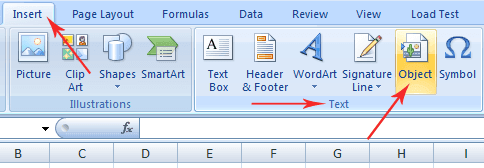




Florencia Arias
staff Editor